Kom igång med appen appen SAP-rekvisitionhantering
Appen SAP-rekvisitionhantering är en del av SAP-inköpslösningen för Microsoft Power Platform. Det låter dig göra flera funktioner i SAP snabbare och enklare än att använda SAP GUI. Du kan söka efter, visa och uppdatera en befintlig rekvisition, skapa en ny rekvisition och konvertera en rekvisition till en inköpsorder.
Visa rekvisitionsdata
Du har tre alternativ för att visa en rekvisition:
- Ange ett känt rekvisitionsnummer.
- Välj en nyligen rekvisition inköpsorder som du har interagerat med.
- Sök efter en rekvisition baserat på leverantör och datumintervall.
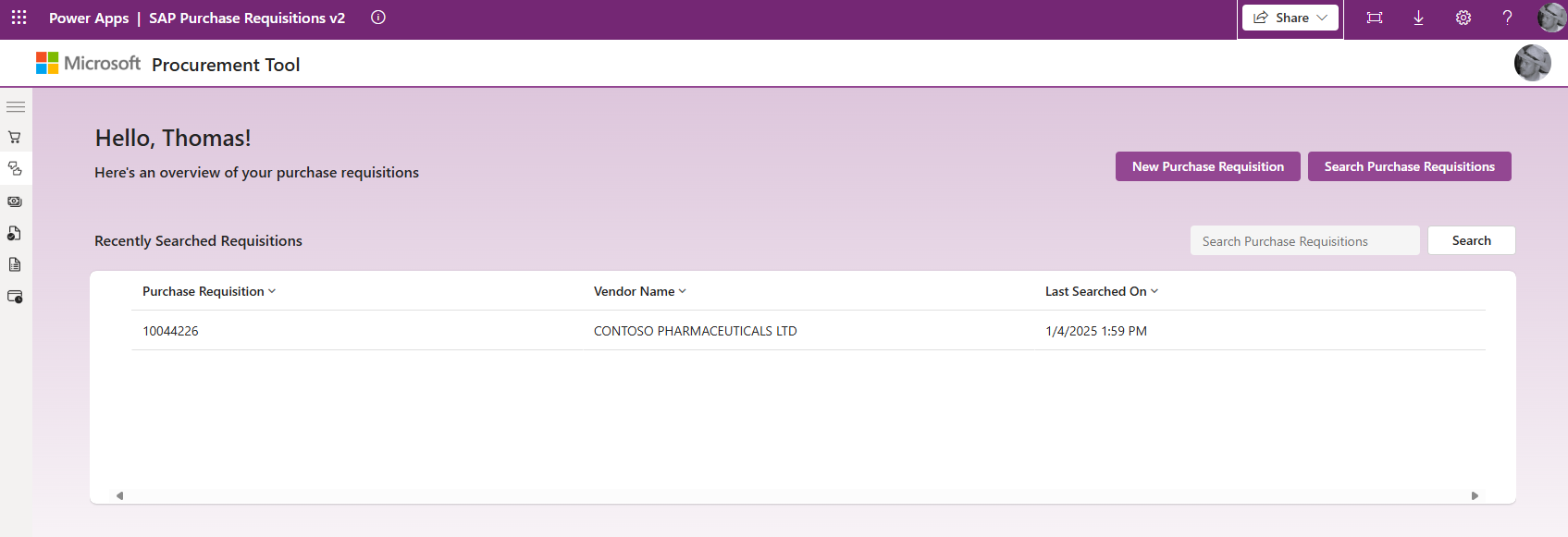
Ange ett rekvisitionsnumret
Om du känner till rekvisitionsnummer för det dokument som du vill visa kan du skriva det i fältet Sök inköpsrekvisitioner och välja Sök.
Välj en ny nyligen utförd rekvisition
Du kan välja en nyligen visad rekvisition i listan Nyligen sökta rekvisitioner. Välj en rekvisition i listan som ska läsas in på skärmen.
Sök efter rekvisition
Om du inte har interagerat med rekvisition och du inte känner till det exakta antalet kan du söka efter rekvisition.
Välj Sök inköpsrekvisitioner för att öppna skärmen Sök rekvisition. På skärmen kan du söka efter ett enskilt fält eller en kombination av Rekvisitionsnummer, Leverantör och Datumintervall.
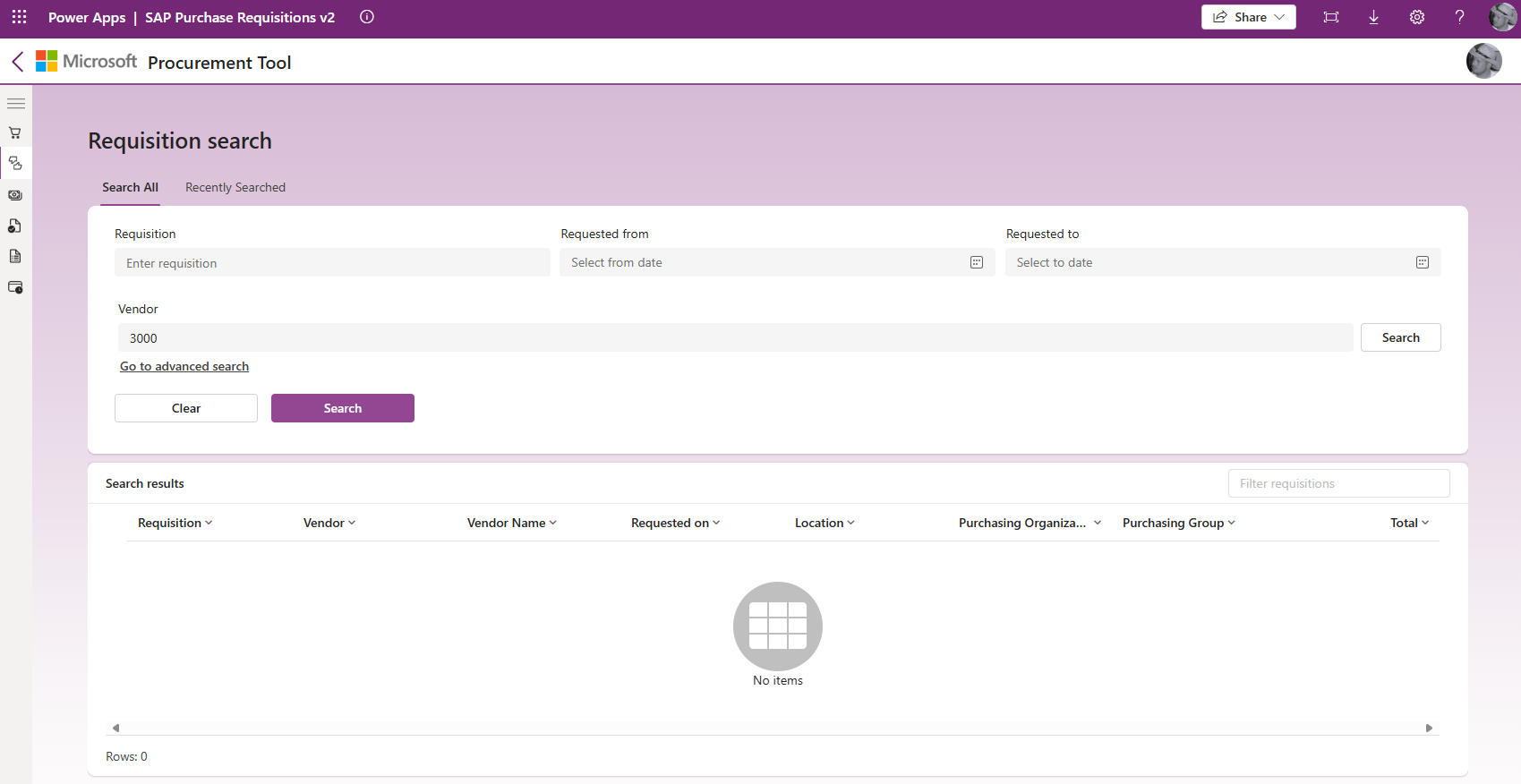
Ange dina urvalsvillkor i fälten.
Välj Sök så visas resultaten.
Välj den rekvisition du vill visa på översiktsskärmen för rekvisitionen.
Skapa en rekvisition
Du kan inte skapa en ny rekvisition:
Välj Ny inköpsrekvisition.
Ange ett leverantörsnummer och välj Sök för att se leverantörens namn.
Välj korrekt inköpsorganisation från listrutan.
Välj korrekt inköpsgrupp från listrutan.
Välj rätt plats från listrutan.
Välj rätt valuta från listrutan.
Klicka på Nästa.
Lägga till radartiklar i en rekvisition
Välj rätt plats från listrutan.
Om du känner till ditt materialnummer anger du det och väljer Sök för att hitta det, eller så kan du hitta det genom att välja Gå till avancerad sökning. När ett material har valts kommer fälten Beskrivning och Enhet att fyllas i automatiskt.
Ange kvantitet och enhetspris.
Visa summan som beräknas automatiskt utifrån det antal som beräknats av enhetspriset.
Välj Lägg till radartikel om du vill lägga till den här radartikeln i rekvisitionen.
Upprepa stegen ovan tills alla poster har lagts till.
Skicka rekvisitionen
När alla rader har lagts till väljer du *Nästa.
På sidan Granska inköpsrekvisition granskar du för att kontrollera att informationen är korrekt och väljer sedan Skicka.
Ytterligare funktioner
Du kan redigera, sortera och filtrera rekvisitionsdata.
Redigera en rekvisition
När du läser in en befintlig rekvisition kan du redigera eller konvertera den. Du kan också konvertera den till en inköpsorder.
Välj Redigera rekvisition om du vill redigera en rekvisition som gör att du kan ändra värden, lägga till fler radobjekt eller ta bort oönskade radobjekt. Du kan också kopiera en befintlig rad genom att markera den och välja Kopiera.
Sortera kolumnrubriker för rekvisition
Du kan sortera kolumnrubriker genom att sortera resultaten i stigande eller fallande ordning. Om du vill sortera väljer du i kolumnrubriken. En pil visas med sorteringsordningen.
Kommentar
Sorteringen görs som en teckensträng, så numren kanske inte är i numerisk ordning.
Fältmappningar
Tabellen tillhandahåller rekvisitionsskärmen för fältmappningar för funktionsmodul.
BAPI_PR_CREATE mappning
| Ytdiagram | Visningsnamn | Parameter | Fält | Default |
|---|---|---|---|---|
| Rubrik | Leverantör | PRITEM | DES_VENDOR | |
| Rubrik | Leverantörsnamn | PRITEM | Inte skickat | |
| Rubrik | Inköpsorganisation | PRITEM | PURCH_ORG | |
| Rubrik | Inköpsgrupp | PRITEM | PUR_GROUP | |
| Rad | Artikel | PRITEM | PREQ_ITEM | |
| Rad | Plats | PRITEM | PLANT | |
| Rad | Material | PRITEM | MATERIAL | |
| Rad | Beskrivning | PRITEM | SHORT_TEXT | |
| Rad | Kvantitet | PRITEM | ANTAL | |
| Rad | Enhet | PRITEM | ENHET | |
| Rad | Enhetspris | PRITEM | PREQ_PRICE | |
| Rad (standard) | REL_DATE | PRITEM | REL_DATE | utcNow() datum |
| Rubrik (standard) | Dokumenttyp | PRITEM | PR_TYPE | NB |
BAPI_PR_CHANGE mappning
| Ytdiagram | Visningsnamn | Parameter | Fält | Default |
|---|---|---|---|---|
| Rubrik | Leverantör | PRITEM | DES_VENDOR | |
| Rubrik | Leverantörsnamn | PRITEM | Skickas inte | |
| Rubrik | Inköpsorganisation | PRITEM | PURCH_ORG | |
| Rubrik | Inköpsgrupp | PRITEM | PUR_GROUP | |
| Rad | Artikel | PRITEM | PREQ_ITEM | |
| Rad | Plats | PRITEM | PLANT | |
| Rad | Material | PRITEM | MATERIAL | |
| Rad | Beskrivning | PRITEM | SHORT_TEXT | |
| Rad | Kvantitet | PRITEM | ANTAL | |
| Rad | Enhet | PRITEM | ENHET | |
| Rad | Enhetspris | PRITEM | PREQ_PRICE | |
| Rad | DELETE_IND | PRITEM | DELETE_IND | CRUD = D (om rad tas bort) |
| Rad (standard) | REL_DATE | PRITEM | REL_DATE | utcNow() datum |
| Rubrik (standard) | Dokumenttyp | PRHEADER | PR_TYPE | NB |